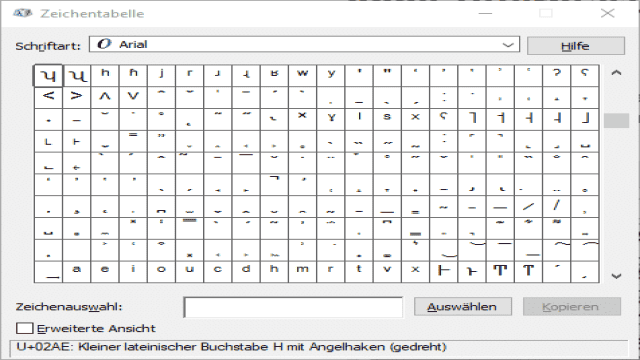Ich gebe zu, ich mache es auch ständig falsch. Wenn ich Anführungszeichen verwenden will, nutze ich meistens die doppelten Kodierungszeichen (das sogenannte Zollzeichen). Das ist zwar falsch, aber irgendwie macht es ja jeder so. Der Hauptgrund ist, dass ich mir nicht merken kann, wie man eigentlich die richtigen, typographischen Anführungszeichen unten und oben mit der Computertastatur erstellt.
In diesem Artikel möchte ich dir eine kurze Anleitung geben, wie du Anführungszeichen (Gänsefüßchen) unten und oben auf verschiedenen Betriebssystemen erstellen kannst.
Windows: Tastenkombination für Anführungszeichen (Gänsefüßchen) unten und oben
Für Windows gibt es bestimmte Tastenkombinationen, um Anführungszeichen (Gänsefüßchen) unten und oben zu erstellen. Halte einfach die Alt-Taste gedrückt und gib die entsprechende Zahlenkombination mit dem Ziffernblock ein.
Doppelte Anführungszeichen (Windows):
- „ = Alt + 0132
- “ = Alt + 0147
Doppelte Kodierungszeichen:
- “ = Shift + F2
Einfache Anführungszeichen (Windows):
- ‚ = Alt + 0130
- ‘ = Alt + 0145
Linux: Tastenkombination für Anführungszeichen (Gänsefüßchen) unten und oben
Unter Linux gibt es spezielle Tastenkombinationen, um Anführungszeichen (Gänsefüßchen) unten und oben zu erstellen. Diese Tastenkombinationen funktionieren auch ohne Ziffernblock.
Doppelte Anführungszeichen (Linux):
- „ = Alt Gr + V
- “ = Alt Gr + B
Doppelte Kodierungszeichen:
- “ = Shift + F2
Einfache Anführungszeichen (Linux):
- ‚ = Alt + Shift + V
- ‘ = Alt + Shift + B
MacOS: Tastenkombination für Anführungszeichen (Gänsefüßchen) unten und oben
Auf dem Mac gibt es ebenfalls eine spezielle Tastenkombination, um Anführungszeichen (Gänsefüßchen) unten und oben zu erstellen. Diese Tastenkombination funktioniert auch ohne Ziffernblock.
Doppelte Anführungszeichen (MacOS):
- „ = Alt + ^
- “ = Alt + 2
Einfache Anführungszeichen (MacOS):
- ‚ = Alt + S
- ‘ = Alt + #
Anführungszeichen oben und unten ohne Ziffernblock erstellen (Windows)
Wenn du keinen Ziffernblock zur Verfügung hast, kannst du Anführungszeichen unten und oben trotzdem erstellen.
Option 1: Unicode-Nummer umwandeln
Diese Option funktioniert nur, wenn das Programm die Umwandlung von Unicode unterstützt. In Word ist es beispielsweise möglich, im Texteditor Notepad jedoch nicht.
Schreibe zuerst die Unicode-Nummer des gewünschten Anführungszeichens und markiere sie. Drücke dann die Tastenkombination Alt + C, um den Unicode in das Zeichen umzuwandeln.
Doppelte Anführungszeichen (Unicode):
- Unten: U+201E
- Oben: U+201C
Einfache Anführungszeichen (Unicode):
- Unten: U+201A
- Oben: U+2018
Option 2: Aus der Windows Zeichentabelle kopieren
Eine andere Möglichkeit ist es, die gewünschten Anführungszeichen aus der Windows Zeichentabelle zu kopieren. Suche einfach im Startmenü nach “Zeichentabelle” und öffne sie.
Option 3: Zeichen von irgendwo kopieren und einfügen
Wenn das Schreibprogramm keine Umwandlung von Unicode unterstützt und du keinen Ziffernblock hast, kannst du die Anführungszeichen einfach von einer anderen Quelle kopieren und einfügen. Markiere die Anführungszeichen aus einer anderen Quelle, wie zum Beispiel einem Word-Dokument, und füge sie an der gewünschten Stelle ein.
Das ist zwar keine ideale Lösung, aber in der Praxis wahrscheinlich die schnellste.
Fazit
Es ist nicht verwunderlich, dass die korrekten typographischen Anführungszeichen selten verwendet werden. Es ist zu kompliziert, sie im normalen Schreibfluss auf der Computertastatur zu erstellen, zumindest unter Windows.
Es ist unverständlich, warum MacOS und Linux einfache Tastenkombinationen haben, während es unter Windows so kompliziert ist, ein einfaches und offizielles Schriftzeichen zu erzeugen.
Trotzdem ist es wichtig zu wissen, wie man die richtigen Anführungszeichen erstellt, denn es kann immer vorkommen, dass man ein Dokument erstellen muss, das grammatikalisch korrekt sein sollte.
In allen anderen Fällen wird es wohl dabei bleiben und das Doppelte-Kodierungszeichen (Zollzeichen) als Anführungszeichen unter Windows verwendet.